Добавление нового листа
Для операций с листами (вкладками пространства листа) предусмотрена панель инструментов Layouts (Листы) (рис. 10.30).
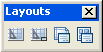
Рис. 10.30. Панель инструментов Layouts
В панель входят следующие кнопки:
 – создание нового листа без применения шаблона (команда LAYOUT (РЛИСТ));
– создание нового листа без применения шаблона (команда LAYOUT (РЛИСТ)); – создание нового листа по шаблону (команда LAYOUT (РЛИСТ));
– создание нового листа по шаблону (команда LAYOUT (РЛИСТ)); – изменение параметров листа (команда PAGESETUP (ПАРАМ-ЛИСТ));
– изменение параметров листа (команда PAGESETUP (ПАРАМ-ЛИСТ)); – вызов диалогового окна видовых экранов (команда VPORTS (ВЭКРАНЫ)).
– вызов диалогового окна видовых экранов (команда VPORTS (ВЭКРАНЫ)).
Основные операции с листами (копирование, удаление, переименование и создание нового листа) выполняет команда LAYOUT (РЛИСТ). При создании или переименовании вкладок листов вы можете использовать удобные для вас названия, в том числе состоящие из нескольких слов (например, "Схема водоснабжения района").
Для работы с листами также можно воспользоваться контекстным меню (см. рис. 10.4) или подменю Layout (Лист) падающего меню Insert (Вставка).
Это подменю имеет следующие пункты:
- New Layout (Новый лист);
- Layout from Template (Лист по шаблону);
- Layout Wizard (Мастер компоновки).
Последний пункт (он соответствует команде LAYOUTWIZARD (МАСТЕР-ЛИСТ)) вызывает специальную программу – мастер создания листов. Аналогичную возможность предоставляет пункт падающего меню Tools › Wizards › Create Layout (Сервис › Мастера › Создания листа).
Рассмотрим, как работает мастер создания листов. После запуска мастера появляется первая страница (рис. 10.31).
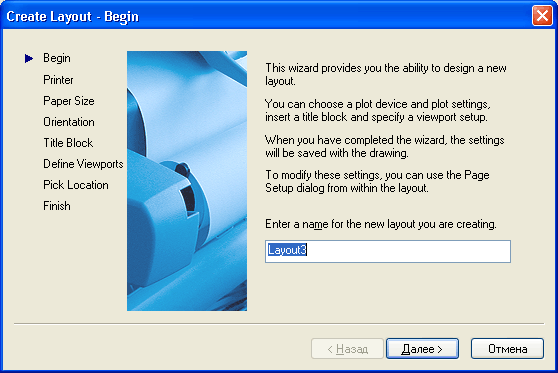
Рис. 10.31. Страница Create Layout – Begin
В этом окне введите имя вкладки (например, Основной элемент) и для продолжения нажмите кнопку Далее (Next). Следующая страница (рис. 10.32) предлагает выбрать принтер, на котором будет распечатываться лист.
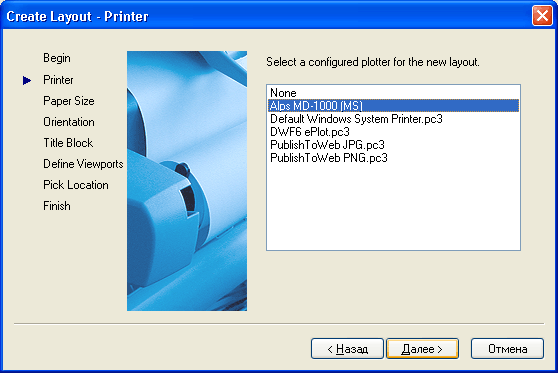
Рис. 10.32. Страница Create Layout – Printer
